Uma planilha de orçamento bem elaborada é um instrumento de planejamento e de grande valor no suporte à tomada de decisões econômicas-financeiras, seja de uma empresa, seja a título individual.
De forma a facilitar a leitura dos rendimentos e despesas inerentes ao prosseguimento nas decisões empresariais ou individuais, o Excel apresenta vários modelos nos quais podemos basear com a finalidade de realizarmos uma análise ao estado “de saúde” econômico-financeiro de uma entidade.
Tal como já foi dito no artigo “Planilha de Avaliação de Desempenho”, e sob uma perspectiva geral, podemos criar uma planilha:
– Seja através de um modelo pronto no Microsoft Excel.
– Através do Microsoft Office Online,
– Por adaptação de um modelo pré-existente à realidade que se pretende,
– Pela criação de um novo modelo.
No presente exemplo vamos utilizar uma planilha empresarial mensal, já existente, que podemos baixar através do Microsoft Office Online, através do seguinte link:
http://office.microsoft.com/pt-pt/templates/orcamento-empresarial-mensal-TC103458075.aspx
“Controle as despesas e lucros da sua EMPRESA com este modelo do Excel. Dá-lhe um resumo em separado das 5 principais despesas assim como permite a comparação das despesas estimadas e das despesas reais.”
Dado que a mesma prevê somente o controle mensal, e de forma a um controle com mais hipóteses, iremos adicionar as seguintes:
-
Trimestral
-
Semestral
-
Anual
Primeiramente, tendo como base a planilha “TC103458075.xlsx”, salvamos uma nova com a designação de “EXEMPLO_ORCAMENTO_ANUAL_EMPRESARIAL.xlsx”, alterando o layout da planilha existente e considerando-a como o orçamento mensal referente ao mês de janeiro de 2014. Alteramos ainda os dados relativos às receitas e despesas mensais e adaptamos os seguintes:
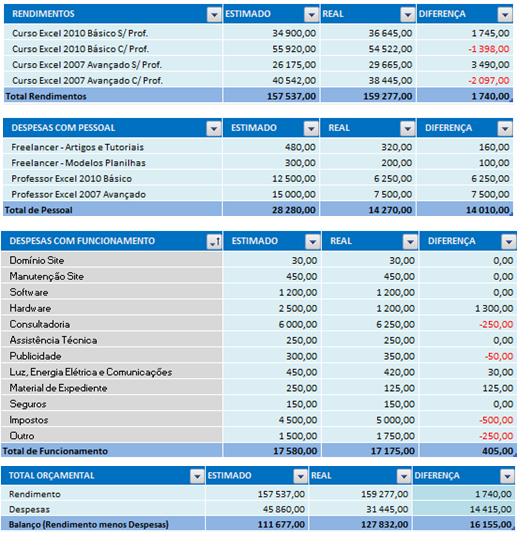
Da mesma forma adicionamos o gráfico Pizza para obtermos uma leitura mais direta do total orçamental estimado, versus o real, acrescentamos a coluna da DIFERENÇA ao gráfico de Barras existente e alteramos o seu layout.
Observações:
⇒ Todos os dados inseridos são fictícios.
⇒ Todos os totais das linhas de RENDIMENTO e DESPESAS encontram-se com a fórmula de cálculo =SUBTOTAL.
⇒O TOTAL ORÇAMENTAL RENDIMENTO e DESPESAS encontra-se associado aos respectivos totais das tabelas RENDIMENTO e DESPESAS da mesma planilha; o Balanço (Rendimento menos Despesas) traduz-se pela diferença entre o RENDIMENTO e DESPESAS.
Tendo alterado a primeira planilha podemos considerar as restantes (outros orçamentos mensais, trimestrais, semestrais e anual. sendo constantes à estrutura e as designações dos rendimentos/despesas, alterando os valores relativos a cada uma delas.
Assim acrescentamos as 19 planilhas e procedemos com os seguintes passos:
1. Planilha “HOME”, de maneira a ser realizada uma consulta mais ágil ao orçamento pretendido, digitamos os respectivos títulos e criamos os links desejados para as restantes:
.
2. Planilhas “ORC_MENS_02_2014” a “ORC_MENS_03_2014”, preenchimento dos valores relativos ao 1.º trimestre;
3. Planilhas “ORC_MENS_04_2014” a “ORC_MENS_12_2014”, preenchimento somente dos dados referentes aos valores “ESTIMADO”, deixando os “REAL” a zeros, dado ainda não se ter obtido o apuramento dos valores finais;
4. Planilhas “RESUMO_ORC_1_TRI_2014” a “RESUMO_ORC_4_TRI_2014”, com vínculo dos dados inseridos nas planilhas mensais.
Ex. da planilha “RESUMO_ORC_1_TRI_2014, DESPESAS COM PESSOAL, REAL – Professor Excel 2007 Avançado”:
=TabelaDeDespesasDePessoal111618[[#Esta Linha];[REAL]]+TabelaDeDespesasDePessoal11161821[[#Esta Linha];[REAL]]+TabelaDeDespesasDePessoal1116182125[[#Esta Linha];[REAL]];
5. Planilhas “RES_ORC_1_SEM_2014” a “RES_ORC_2_SEM_2014”, com vínculo dos dados das planilhas dos orçamentos trimestrais.
Ex. da planilha “RES_ORC_1_SEM_2014, RENDIMENTOS, ESTIMADO – Curso Excel 2010 Básico S/ Prof.”:
=TabelaDeRendimentos8131563[[#Esta Linha];[ESTIMADO]]+TabelaDeRendimentos813156379[[#Esta Linha];[ESTIMADO]];
6. E a última planilha “RES_ORC_ANUAL_2014”, com vínculo aos dados das planilhas semestrais.
Ex. da planilha “RESUMO_ORC_ANUAL_2014, DESPESAS COM FUNCIONAMENTO, ESTIMADO – Manutenção Site”:
=TabelaDeDespesasOperacionais7121462788290[[#Esta Linha];[ESTIMADO]]+TabelaDeDespesasOperacionais71214626670[[#Esta Linha];[ESTIMADO]].
Concluíndo, para além do preenchimento dos valores nos campos “REAL” de todos os orçamentos mensais, ou eventuais alterações nos campos “ESTIMADO”, não será necessário qualquer preenchimento de dados nas planilhas que dizem respeito aos resumos trimestrais, semestrais e anual, e isto devido ao vínculo criados entre as mesmas, sendo a atualização realizada de forma automática. Como ex. a planilha de orçamento anual:
Nota: em todas as planilhas, com exceção da 1.ª “HOME”, foi previsto o link para o retorno à página inicial.
CLIQUE AQUI para baixar este e outros modelos de planilhas
Por: Paula Pires